Var inte rädd för Windows 8 på datorer, gör det enkelt att använda
Windows 8 släpptes för allmänheten några veckorsedan och teknikundersökningar i media och blogosfären kallar det för ett misslyckande. Vissa användare är rädda för det nya "tunnelbanestil" -gränssnittet och bristen på en Start-knapp. Men det som sällan talas om är förbättringarna på skrivbordet och OS som helhet.
Det nya moderna gränssnittet i operativsystemet är optimeratför användning på en surfplatta eller pekskärm. Det är bra på en beröringsenhet, men den passar inte bra för en traditionell dator med tangentbord och mus. Men du kan stanna på skrivbordet så mycket du vill. Jag har använt Windows 8 under det senaste året genom sina olika utvecklingsstadier, och för närvarande använder jag det på heltid på min huvudproduktionsbox. Jag har faktiskt installerat det på alla mina datorer nu, och när jag går tillbaka till Windows 7 verkar det vara daterat.
Microsoft har lagt till mycket fantastiskt nyttfunktionalitet på skrivbordet i Windows 8 och det har medvetet att allvarligt förbises. Det har förbättrat säkerhet, stabilitet och kör mycket snabbare. Det har fått nya funktioner som: File History, PC Reset, PC Refresh, Storage Spaces, SkyDrive integration och mer.
Jag håller med om att företaget skulle ha varit klokaregöra det brickbaserade användargränssnittet mer av en bakgrundsfunktion på traditionella bärbara och stationära datorer. Apple har rätt idé med OS X på sina Mac-datorer. Medan företaget slår ihop iOS och OS X är inte iOS-funktionerna det första du ser när du startar en Mac. Istället är det skrivbordet som du kan förvänta dig och du kan gå till LaunchPad för en mobil känsla om du vill.
Jag utmanar alla att hitta en version av Windowsdet är perfekt ur lådan. Det har aldrig hänt. Och det fina med Windows är att du har möjlighet att anpassa det så att det fungerar bäst för dig. Oavsett om du använder inbyggda inställningar av tweaks eller programvara från tredje part kan du få det du behöver från det nya operativsystemet.
Här är några tips för att bli av med några irritationer i Windows 8 och göra det lättare att använda.
Få tillbaka Start-menyn
Det största klagomålet folk har är att därär inte en Start-meny. Även om det inte finns den traditionella knappen i det nedre vänstra hörnet som du är van vid - kan du få samma typ av funktionalitet från den dolda användarmenyn och startskärmen. När du har vant dig vid det och det inte tar lång tid upptäcker du att det faktiskt är ganska effektivt. Men jag tappar, du vill ha den gamla gamla Start-menyn tillbaka - här är ett par enkla lösningar.
StarDock's Start8
Detta är min favorit ersättare för Start Menu förWindows 8. Det är en liten $ 4,99 och det ger samma funktionalitet som Windows 7-menyn och mer. Dessutom låter du starta direkt på skrivbordet varje gång du sätter på maskinen eller startar om. Om du vill ha det bästa av störande världar kan du ställa in det så att det interagerar med den nya startskärmen också.

Klassiskt skal
Om du vill ha en gratis och Open Source-lösning, ta tagClassic Shell-verktyget från SourceForge. Inte bara återfår det Start Menu-funktionaliteten, det är mycket anpassningsbart. Du kan göra att menyn ser ut som Windows 7, Vista, XP. Du kan också ställa in den för att kringgå den nya Start-skärmen och starta direkt på skrivbordet.
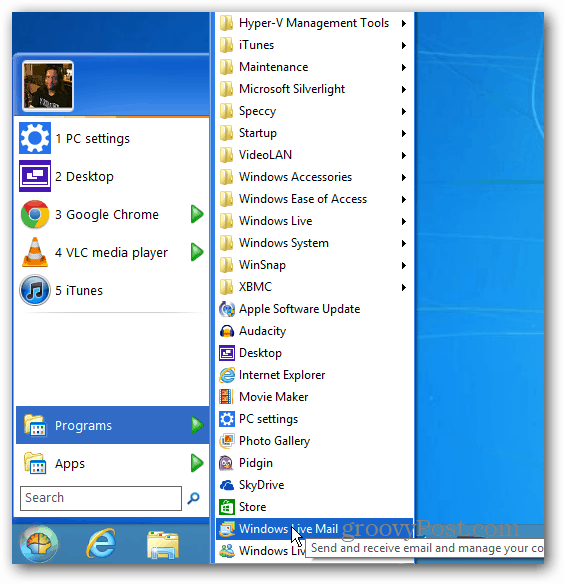
Bo i den traditionella skrivbordsmiljön
Windows 8 är inställt på att ha dina foton, musik, PDF-fileroch videofiler öppnas i sina nya appar. Det öppnar också e-postlänkar i Mail-appen. På en traditionell dator vill du göra saker och inte studsa mellan skrivbordet och modernt användargränssnitt. För att stanna kvar på skrivbordsmiljön så mycket som möjligt måste du ändra filassociationer så att filer startas i stationära program. Att ändra detta enkelt, och vi har du täckt med följande artiklar.
- Skapa PDF-filer och bilder öppna på skrivbordet
- Gör musik och video öppen i skrivbordsprogram
- Ändra standard-e-postklienten i Windows 8
Det enklaste sättet är att ändra alla filassociationer i ett skott genom att gå till Kontrollpanel >> Standardprogram. Välj sedan länken "Koppla filtyper till ett program" och ställ dina filer att öppnas i skrivbordsprogram.
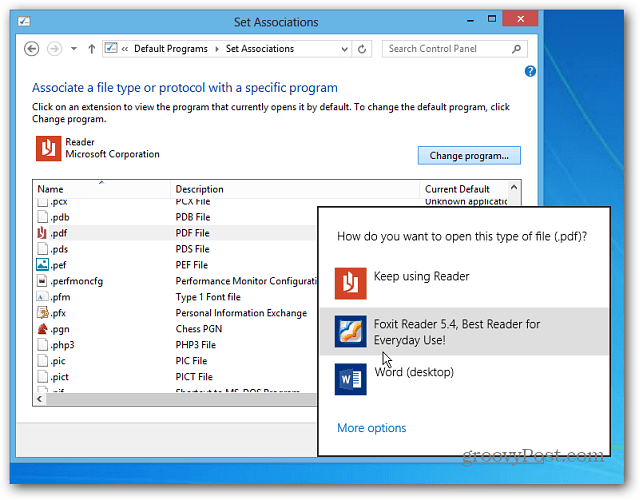
Kortkommandon är din vän
Det finns inget viktigare att lära sig i den här versionen av Windows än kortkommandon. Kolla in vår Windows 8-kortkommandosguide.

Om det är något du undrar hur du gör i Windows 8, se till att läsa vår fullständiga guide till Windows 8. Jag rekommenderar att du bokar och markerar det eftersom vi uppdaterar det regelbundet.









Lämna en kommentar